VirtualBox(Windows10)にCentOS7をインストール後、CentOS7でsuコマンドを使ってみます。
そもそもsuコマンドとは何なのか。suコマンドはユーザーを切り替えることのできるものです。
どのように、ユーザーを切り替えることができるのか実際にやってみます。
■CentOS7を起動後、root権限でログインする
まず、「Oracle VM VirtualBox マネージャー」を起動します。
「Oracle VM VirtualBox マネージャー」が起動後、作成した仮想マシン(CentOS7)を起動させるため、「起動」ボタンをクリックします。
クリックすると、CentOS7が起動し、「centos login:」が表示されますので「root」権限でログインしますので、「root」と入力し、Enterキーを押します。
Enterキーを押すと、「Password:」と表示されますので、設定したパスワードを入力し、Enterキーを押します。
Enterキーを押すと、root権限でログインできます。
■root権限でログイン後、作成したユーザーに切り替える
root権限でログイン後、「CentOS7のユーザー作成とパスワード設定をやってみる」で作成したユーザー「gintoki」にユーザーを切り替えてみます。
su - ユーザー名
ユーザーを切り替える際は、上記のコマンドを入力し、Enterキーを押します。
[root@CDESKTOP-CA72B3D ~]# su – gintoki
[gintoki@DESKTOP-CA72B3D ~]$
Enterを押すと「root@」だったのが「gintoki@」に変更され、こちらで作成したユーザー「gintoki」に切り替えることができました。
なお、suコマンドで「- (マイナス/ハイフン)」のありなしの違いは、
suコマンドで「-」ありの場合は、カレントディレクトリ(作業ディレクトリ)が、「/home/gintoki」になっています。
suコマンドで「-」なしの場合は、カレントディレクトリ(作業ディレクトリ)が、「/root」になっています。
suコマンドで「-」なしだと、カレントディレクトリ(作業ディレクトリ)も環境変数もroo権限などの元ユーザーのものが引き継がれる。suコマンドで「-」ありだと、カレントディレクトリ(作業ディレクトリ)や環境変数は、切り替えたユーザーのものに変更されるので、ここら辺は注意が必要。


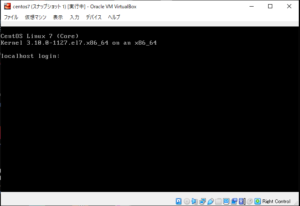

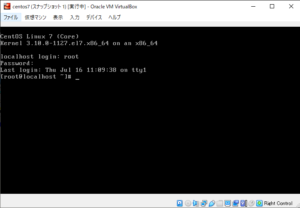


コメント